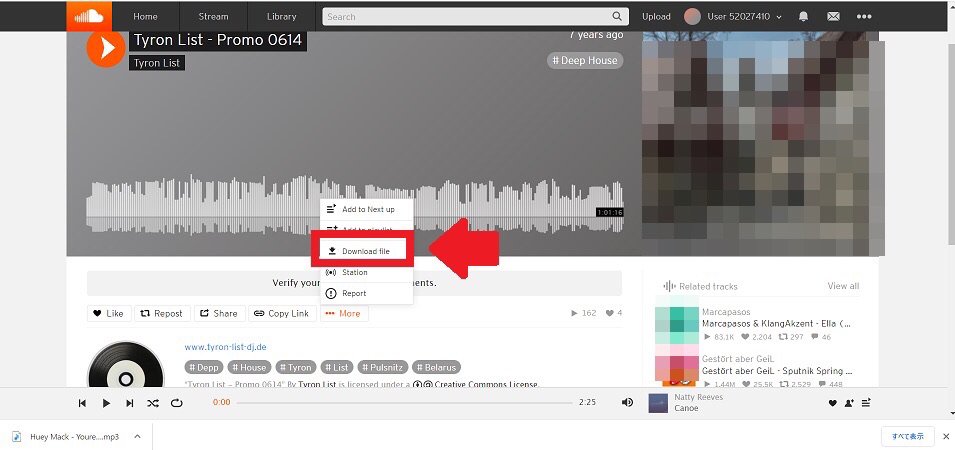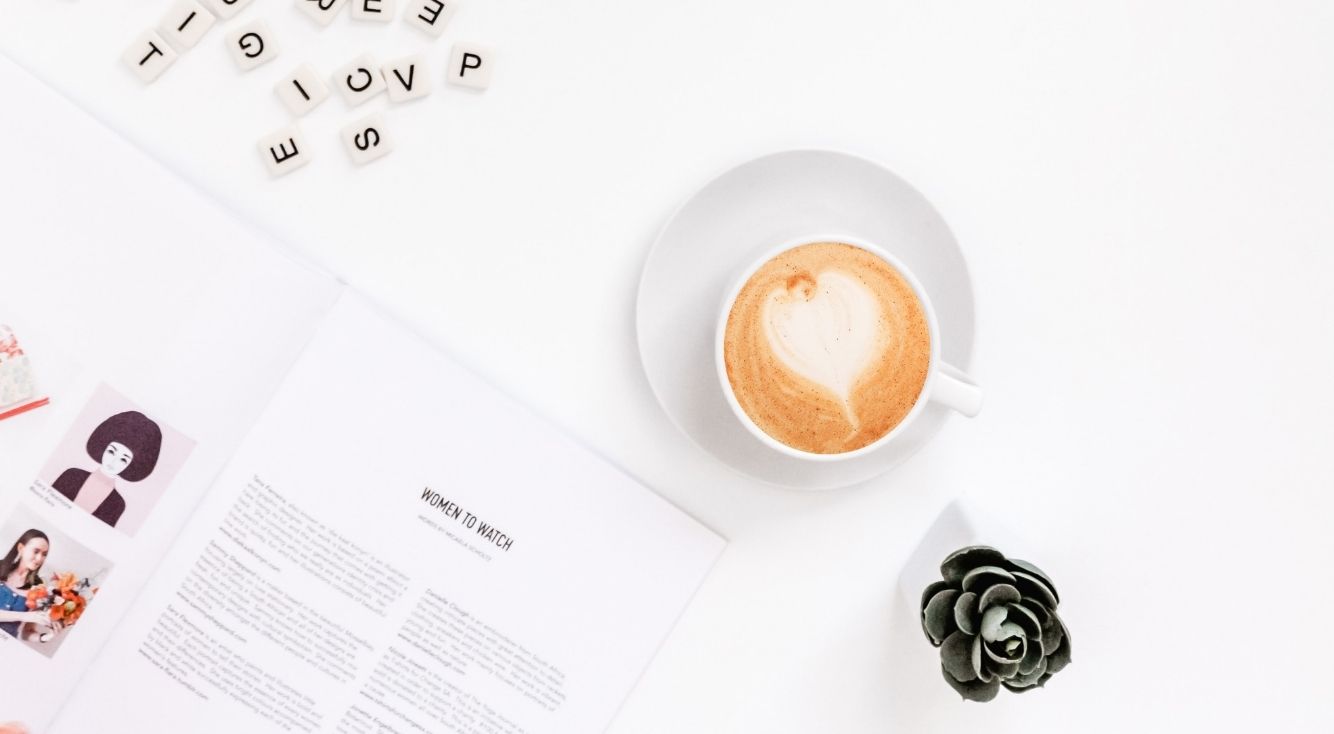
SoundCloudの著作権は?音楽・曲を検索して無料で聴こう!
Contents[OPEN]
- 1SoundCloudの著作権を知る前に《基礎知識》
- 2【SoundCloud】音楽・曲の著作権について知りたい!
- 2.1【アップロード】著作権に問題がある曲は削除される
- 2.2ダウンロードボタンのない曲は著作権に注意して
- 2.3YouTubeや店内BGMなどへの商用利用は著作権の侵害になる
- 2.4商用利用をしても良い音楽なら自由に使える!
- 3【SoundCloud】著作権フリーの曲を探す方法
- 4【SoundCloud】著作権フリー曲を上手に探す・聴くコツは?
- 5【SoundCloud】YouTubeに使える著作権フリー楽曲はこれ!
- 6著作権に気をつけてSoundCloudの音楽をダウンロードしよう!
ダウンロードボタンのない曲は著作権に注意して
ブラウザ版SoundCloudで音楽や曲を検索すると、多くの作品には「Free Download」「Download」「Download file」というボタンが設置されています。このボタンをクリックすれば音楽ファイルをダウンロードできますが、投稿されたすべての音楽ファイルに設置されているわけではありません。
ダウンロードボタンが設置されている音楽ファイルは、創作者がダウンロードを許可していることを意味しており、ダウンロードしても問題ありません。
逆にダウンロードボタンのないものは、ダウンロード許可を出していないことを意味するので、投稿者に無断でダウンロードすると違反行為となります。注意してください。
YouTubeや店内BGMなどへの商用利用は著作権の侵害になる
著作権侵害で損害賠償の対象になるケースが最も多いのは、著作権フリーでない音楽や曲を私用目的でなく、利益が関係する商用目的で使用するケースです。
例えば、YouTubeでの使用は私用目的の域を超えています。また、店舗やレストランといった場所のBGMとして使用することは商用目的に当たるため、著作権の侵害に該当します。
音楽ファイルの創作者の許可がある場合を除き、こうした行為はすべて違法行為にあたるので注意してください。
商用利用をしても良い音楽なら自由に使える!
YouTubeや商業施設などのBGMとして「SoundCloud」に投稿された楽曲を使用したいなら、商用目的で使用許可を出している音楽や曲をダウンロードすれば問題ありません。
商用目的での使用を許可している音楽や曲の中には、音楽に手を加えて編集することを許可しているものもあれば、許可していないものもあるので、音楽検索の際に自分の希望に合った曲にヒットできるよう絞り込みましょう。具体的な検索方法は、この記事の中で説明します。
【SoundCloud】著作権フリーの曲を探す方法
ここまで、「SoundCloud」の著作権に関する大切な注意事項を紹介しましたが、著作権の問題を心配しなくてもいい音楽や曲を簡単に見つけられればとても便利ですよね。これからブラウザ版SoundCloudを開いて、著作権フリーの音楽や曲を検索する方法を紹介します。
検索機能を活用して探そう
下記リンクをクリックして「SoundCloud」を立ち上げましょう。この記事では、すでに「SoundCloud」に登録しアカウントを作成した前提で操作説明をしていきます。
「SoundCloud」の開始画面が立ち上がったら、画面右上に表示されている「Sign in」をクリックしましょう。
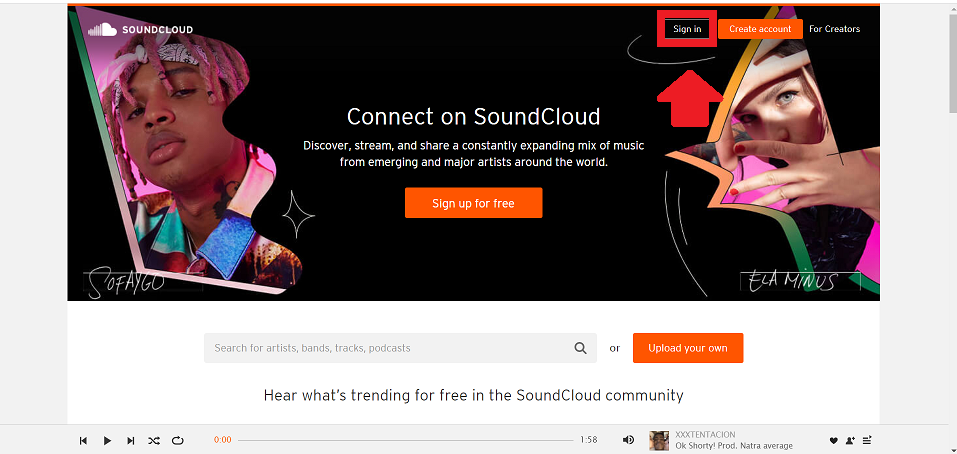
サインイン方法が「Facebook」「Google」「Apple」「メールアドレス」の4つ表示されています。ここでは「メールアドレス」を選択しましょう。メールアドレスの入力が終わったら「Continue」をクリックします。
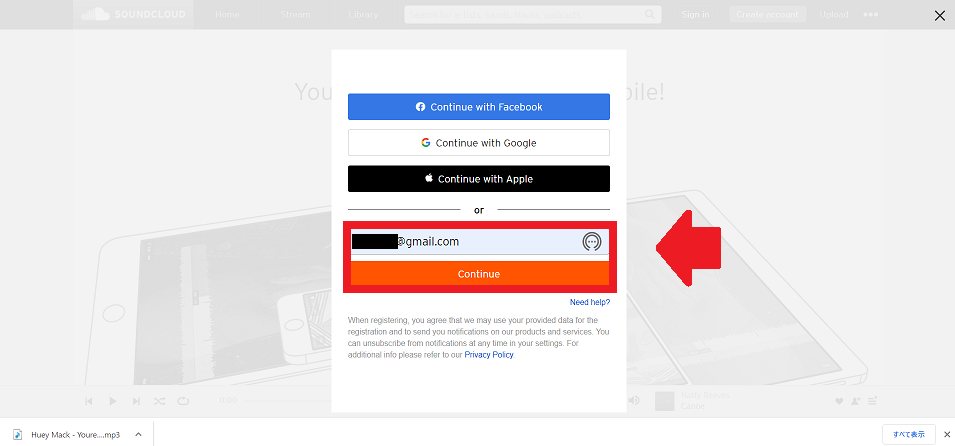
パスワードを入力したら「Sing in」をクリックしましょう。
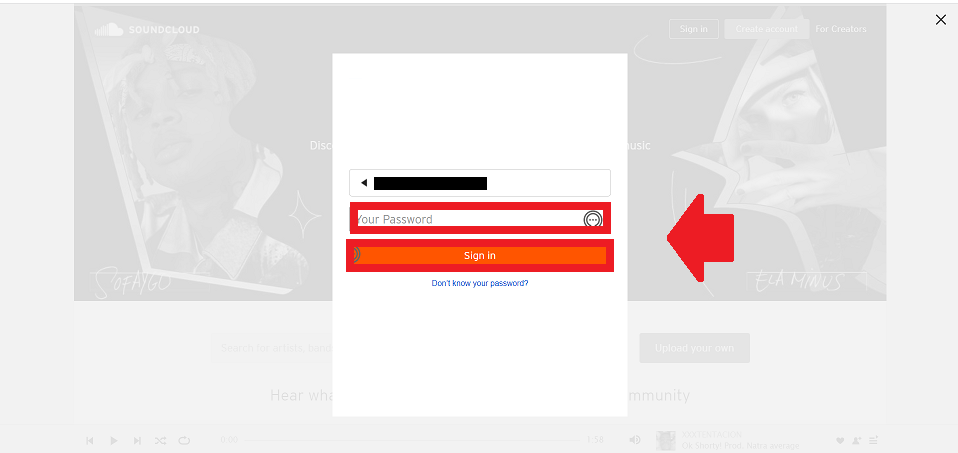
「SoundCloud」のトップ画面が立ち上がったら、画面上部の検索ボックスをクリックします。
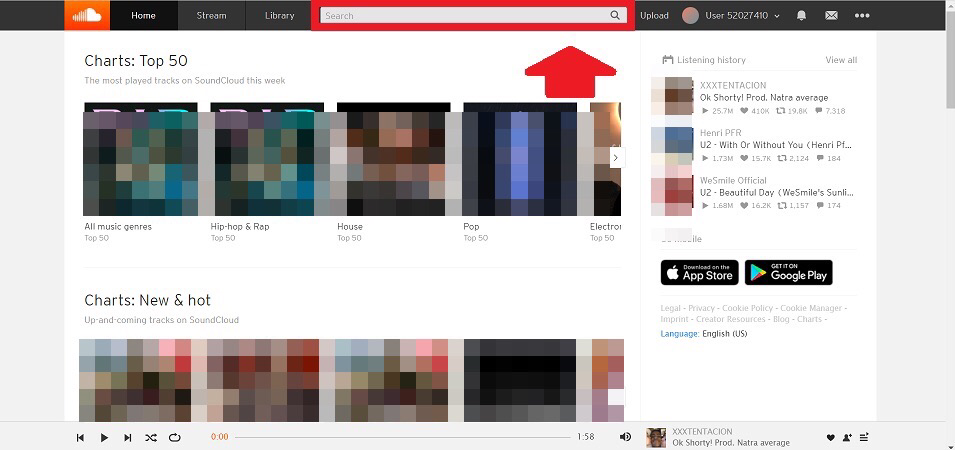
検索ボックスへ検索したいワードを入力しましょう。ここでは「list」と入力します。入力した「検索」アイコンをクリックしましょう。
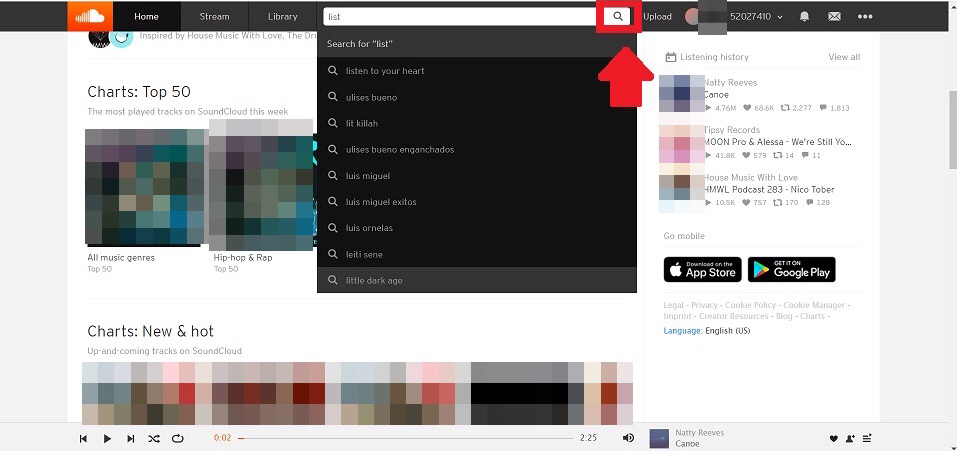
候補一覧が表示されます。次に、画面の左メニューにある「Tracks」を選択しクリックします。
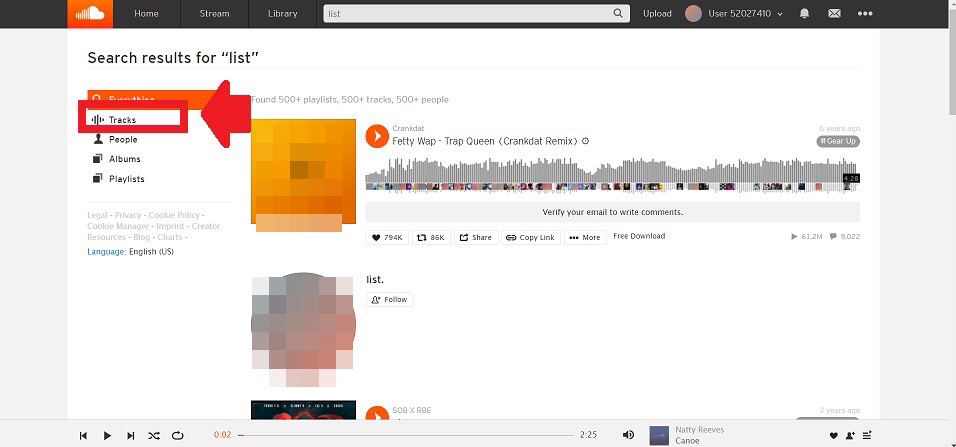
画面の左メニューの「Filter results」の中にある「To listen to」を選択しクリックしましょう。
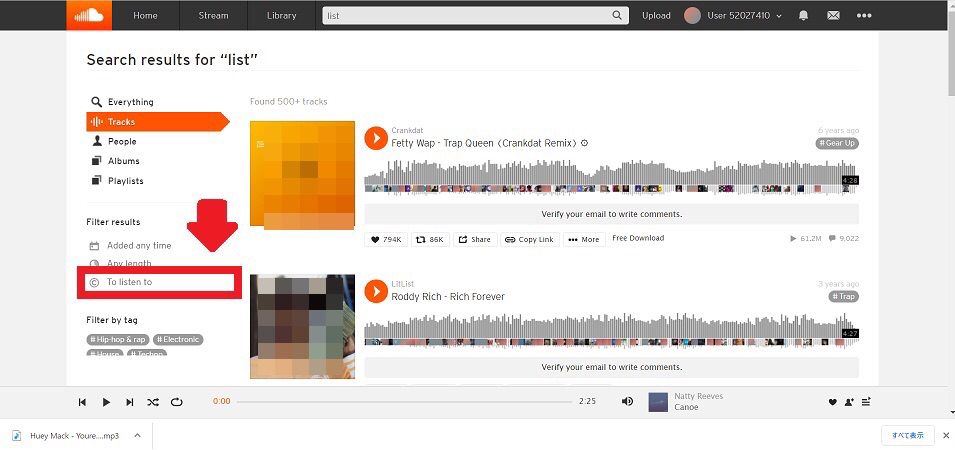
新たなメニューが表示されます。ここでは商用目的で、かつ手を加えることができる音楽や曲を検索したいので、「To modify commercially」を選択しクリックします。
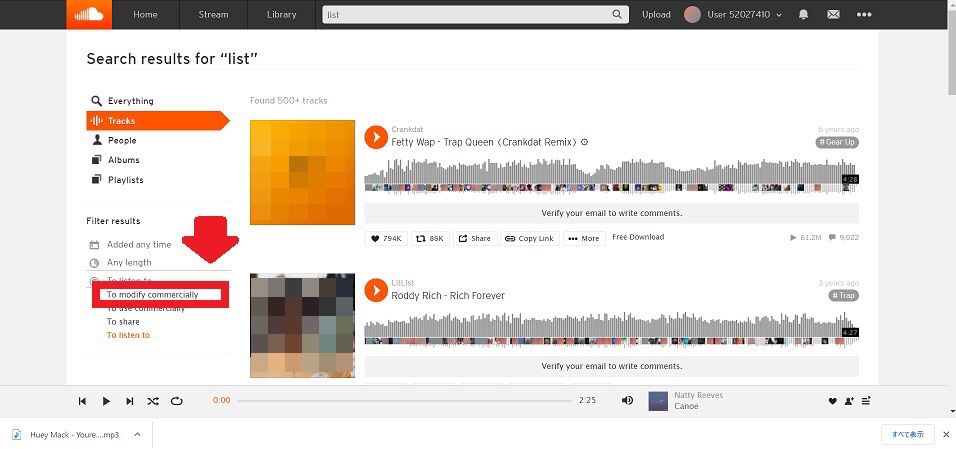
候補一覧の中からダウンロードしたい音楽や曲を1つ選びクリックしましょう。
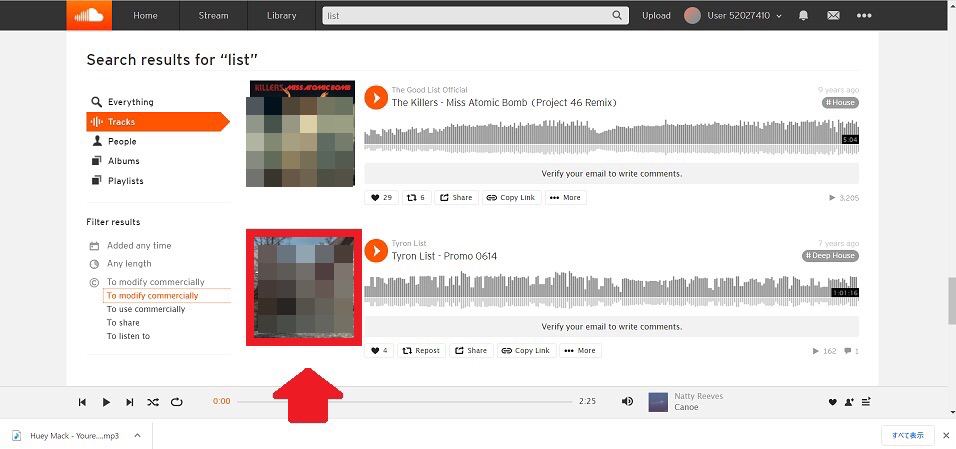
「クリエイティブコモンズ」マークを確認しよう
選択した曲が表示されます。ここで注目したいのは、音楽の説明の最後に「Creative commons license」と記載されているかどうかです。この記載がある音楽フィルだけをダウンロードするようにしてください。
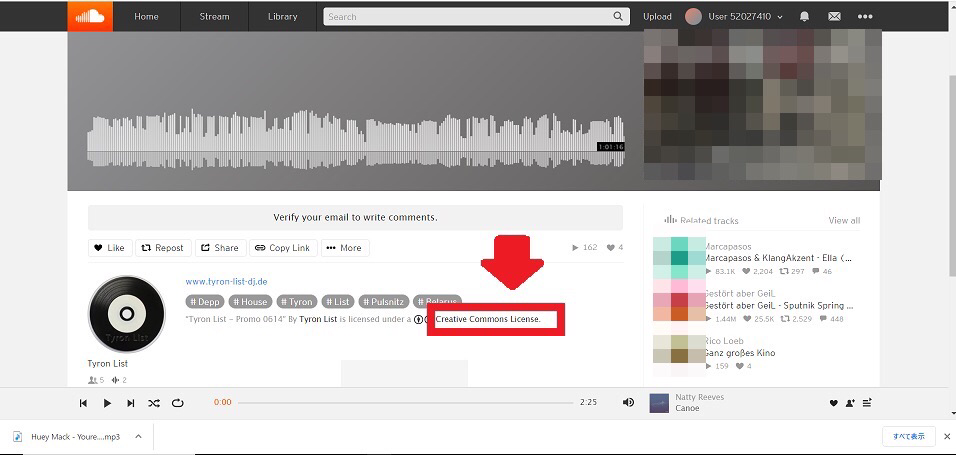
選択した音楽ファイルのサムネイルの下にメニューが表示されています。この中に「Free Download」や「Download」と表示されていれば、クリックしてダウンロードしましょう。ない場合は「More」をクリックします。
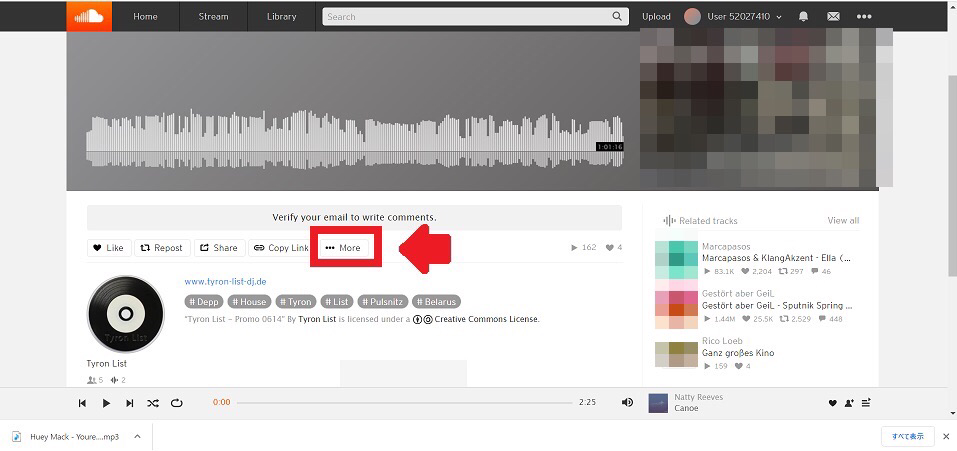
プルダウンメニューが表示されます。この中に「Download file」があればクリックしましょう。これでダウンロードが始まります。